Não se pode negar que o WhatsApp o tornou um serviço popular de mídia social. Nenhum usuário pode sobreviver sem considerar a conveniência que nos concedeu. De acordo com uma pesquisa recente, os usuários gastam mais de horas para acessar o WhatsApp todos os dias.
No entanto, é difícil migrar conversas do WhatsApp para um novo telefone Android. Como resultado, você deve deixar todos os seus bate-papos no dispositivo antigo. Na verdade, existem vários métodos que podem ajudá-lo a fazer a migração do WhatsApp. Este artigo mostrará os melhores métodos e como eles funcionam.

Existem vários tipos de dados nas conversas do WhatsApp, como mensagens, emojis, imagens, voz e vídeos curtos. Portanto, você precisa de uma ferramenta poderosa para transferi-los para o seu novo telefone. Aiseesoft MobileSync pode atender sua necessidade.

Downloads
Resumindo, é a maneira mais fácil de mover as conversas do WhatsApp do Android antigo para o novo telefone.
100% seguro. Sem anúncios.
Passo 1: conectar o telefone antigo e o novo
Depois de obter seu novo telefone Android, instale a melhor transferência do WhatsApp para o seu computador. Conecte os telefones antigos e novos ao computador com cabos USB. Depois de iniciar o programa, ele reconhecerá os dois dispositivos imediatamente. Desdobre a lista suspensa na parte superior e selecione o dispositivo antigo.

Passo 2: visualize os bate-papos do WhatsApp
Você pode verificar todos os dados do seu antigo telefone Android por tipo. Para transferir fotos em conversas do WhatsApp, por exemplo, acesse o Fotos aba. Verifique os dados que deseja transferir para o novo telefone.

Passo 3: Copie as conversas do WhatsApp para o novo telefone
Clique e expanda o Telefone ícone na barra de menu superior e selecione o novo telefone Android. Em seguida, os bate-papos do WhatsApp serão movidos para o novo dispositivo. Aguarde o processo ser concluído e remova os dois dispositivos. Agora, você também pode visualizar as conversas no novo telefone.
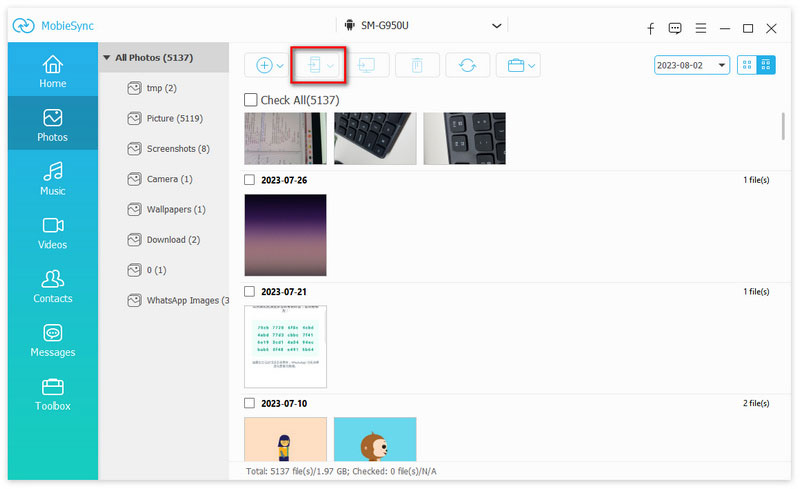
O WhatsApp é um popular aplicativo de mensagens instantâneas. Ao contrário de outras mídias sociais, ela é projetada principalmente para dispositivos móveis. Além disso, introduziu o backup recurso para proteger suas conversas. A boa notícia é que você pode utilizá-lo para copiar conversas do WhatsApp para um novo telefone. Desta forma, não requer conexão com a internet, mas você precisa de um cartão SD. Claro, os dois telefones Android devem suportar cartão SD.



Além do cartão SD, você também pode transferir conversas do WhatsApp para um novo telefone via Google Drive. É mais conveniente e não requer hardware extra. No entanto, você deve ter uma boa conexão com a Internet. Se você configurá-lo corretamente, poderá concluir o processo rapidamente.



Posso transferir o WhatsApp de um telefone para outro?
Você não pode transferir o WhatsApp de um telefone para outro. Quando se trata de bate-papos, conversas e mensagens do WhatsApp, você pode utilizar o recurso de backup e restauração ou uma ferramenta de terceiros para movê-los para o novo telefone.
Vou perder minhas conversas no WhatsApp se mudar de telefone?
Se você simplesmente instalar o WhatsApp no novo telefone e entrar em sua conta, não poderá mais encontrar o histórico de bate-papo. Como alternativa, você deve copiar as conversas do WhatsApp do telefone antigo para o novo manualmente.
Posso usar a mesma conta do WhatsApp em 2 telefones?
Oficialmente, não é possível usar a mesma conta do WhatsApp em dois aparelhos ao mesmo tempo. Em um determinado momento, você só pode usar a mesma conta em um dispositivo.
Conclusão
Agora, você deve entender como transferir conversas do WhatsApp para um novo telefone ao atualizar seu aparelho. Os recursos integrados de backup e restauração podem ajudá-lo a fazer isso com um cartão SD ou rede Wi-Fi. Se não estiver funcionando para você, o Aiseesoft MobieSync pode copiar o WhatsApp do telefone antigo para o novo diretamente. Não requer conexão com a internet ou cartão SD. Se você tiver outros problemas, bem-vindo para deixar sua mensagem abaixo.

O gerenciador de dados profissional do iPhone/Android e transferência para transferir vários arquivos entre o telefone iOS/Android e o computador e entre dois telefones celulares em 1 clique.
100% seguro. Sem anúncios.